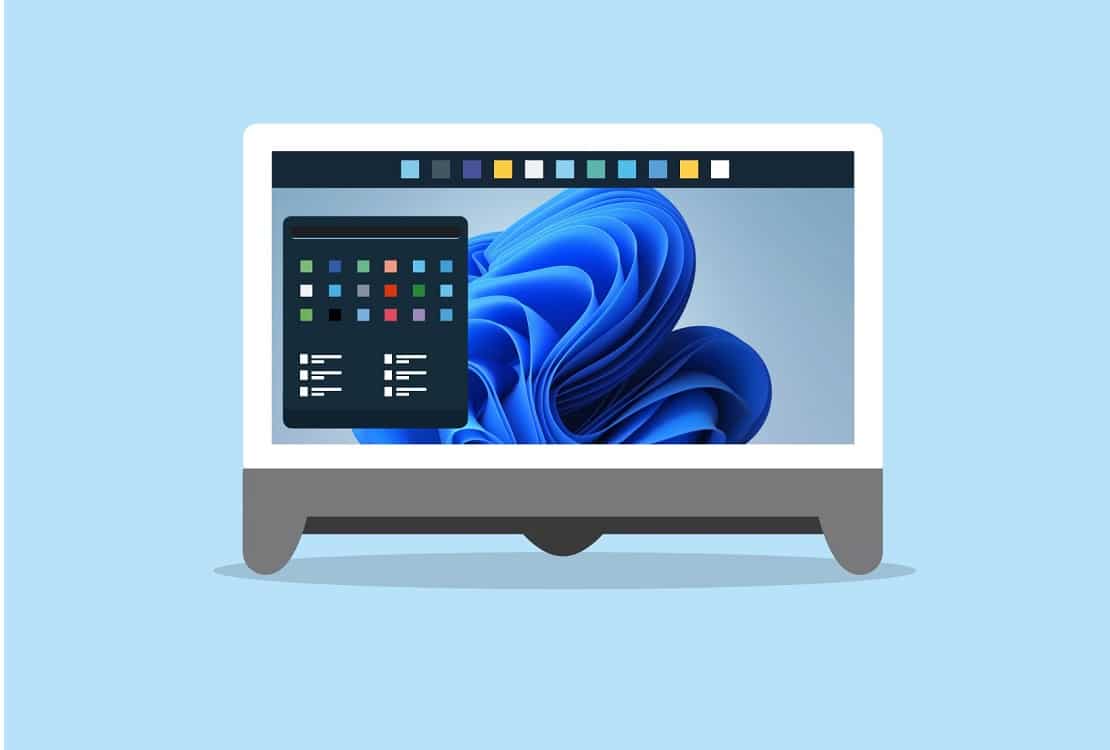A mudança mais óbvia do Windows 11 é a do menu ‘Iniciar’ e da Barra de Tarefas para o centro, deixando a tradicional localização na parte esquerda do ecrã. Nas opções do Windows é possível colocá-la novamente nessa posição, mas a possibilidade de mudar a Barra de Tarefas para o topo do ecrã desapareceu.
Com a ferramenta open-source Taskbar11 é possível reactivar essa opção: nesta edição, vamos ensinar a usá-la. Além disso, ainda lhe mostramos outras modificações que pode fazer nas ‘Definições’ e no registo do Windows 11 para ficar com a Barra de Tarefas à sua medida.
Passo 1
Em, primeiro lugar vá à página Taskbar11 no GitHub; na área ‘Taskbar11 (latest)’ seleccione ‘Taskbarll.exe’. Descarregue o programa e abra-o. Vai certamente ver um alerta do SmartScreen do Windows a avisá-lo de que impediu o lançamento de um programa não identificado e que a sua execução pode colocar o PC em risco. O programa é completamente seguro, por isso clique em ‘Mais informações’ > ‘Executar de qualquer maneira’.
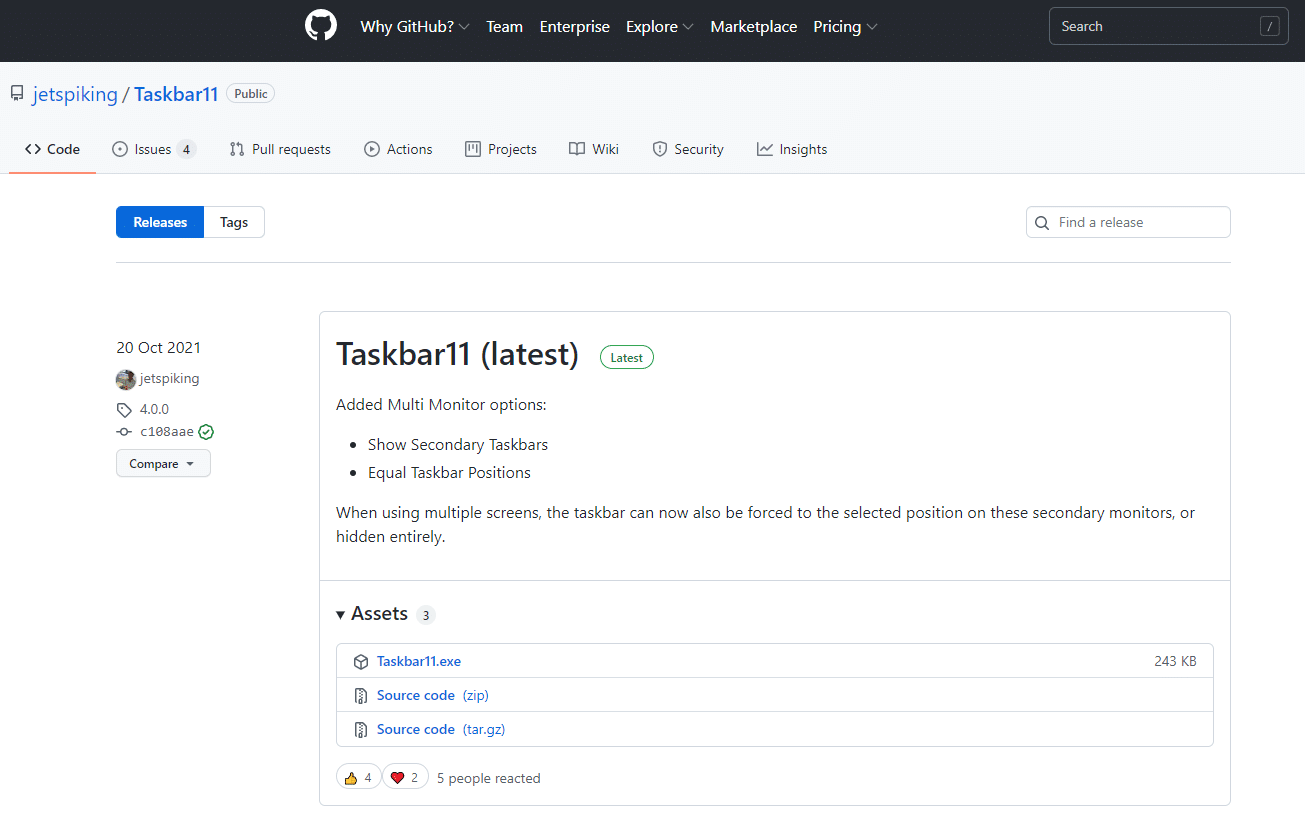
Passo 2
A interface do Taskbar11 é simples de usar: tem menus dropdown e caixas de verificação que alteram a forma como a Barra de Tarefas se comporta. Para mudar a barra do Windows 11 para o topo do ecrã, escolha ‘Topo’ no menu ‘Taskbar Position’, depois faça scroll até à parte inferior da janela e clique em ‘Save’. A Barra de Tarefas desaparecerá e, após alguns segundos, reaparecerá na sua nova posição.
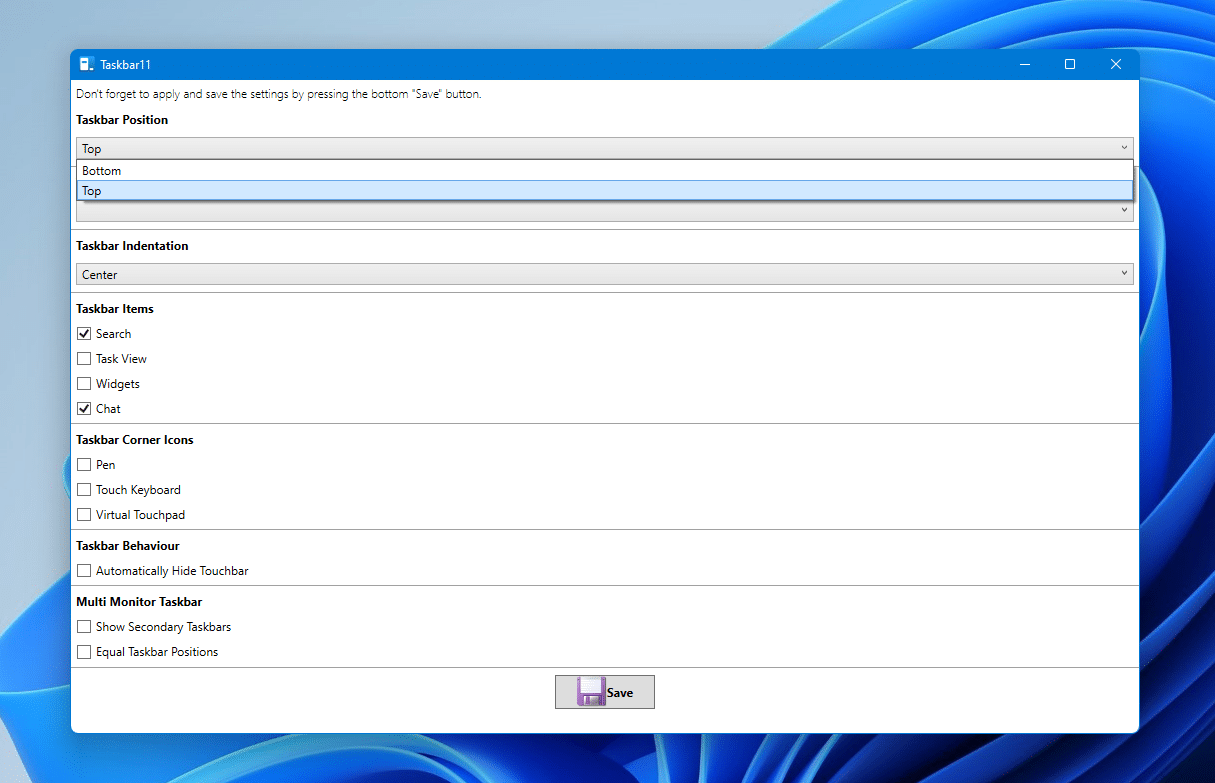
Passo 3
Clique no ícone da Barra de Tarefas. O menu ainda vai abrir na parte inferior do ecrã, embora deixe um espaço onde estava a antiga barra. No entanto, quando minimizar uma janela, esta faz zoom até à parte superior do ecrã e o cursor aproximar-se-á da ‘Barra de Tarefas’, tornando mais fácil clicar no que quiser utilizar a seguir. Restaurar uma janela ao clicar no seu ícone da ‘Barra de Tarefas’ faz com que esta reabra no ‘Ambiente de Trabalho’. Outra opção útil permite-lhe alterar a profundidade da barra – clique em ‘Taskbar Size’ e depois escolha entre ‘Small’, ‘Medium’ e ‘Large’.
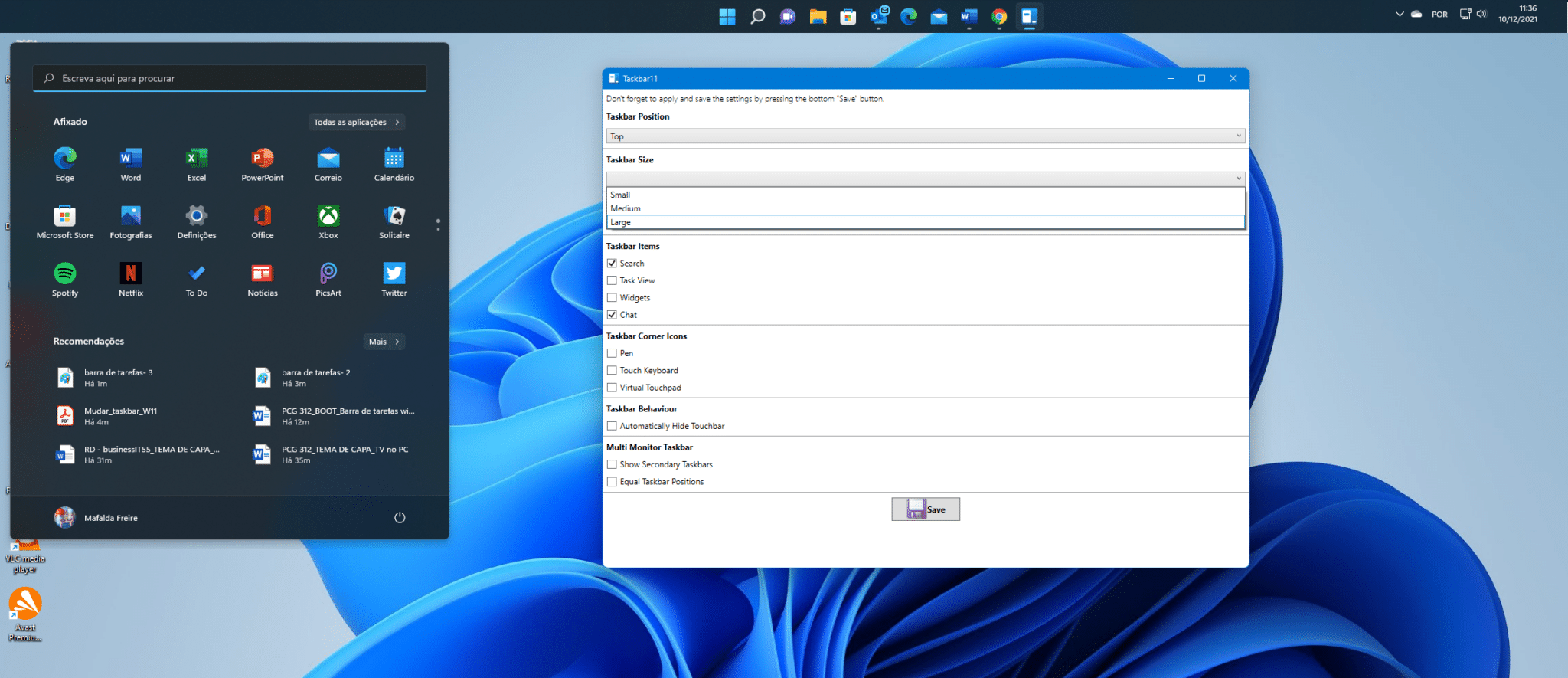
Passo 4
O próprio sistema operativo deixa fazer alguns ajustes; carregue na combinação de teclas ‘Windows + I’ para abrir as ‘Definições’ > ‘Personalização’ > ‘Barra de Tarefas’. Nessa área vai conseguir activar e desactivar os ícones que aparecem, como a ‘Vista de Tarefas’, os ‘Widgets’ e o ‘Chat’. Também pode definir se a ‘Barra de Tarefas’ é ocultada automaticamente quando não está a ser utilizada e movê-la para a esquerda, onde estava nas versões anteriores do Windows.
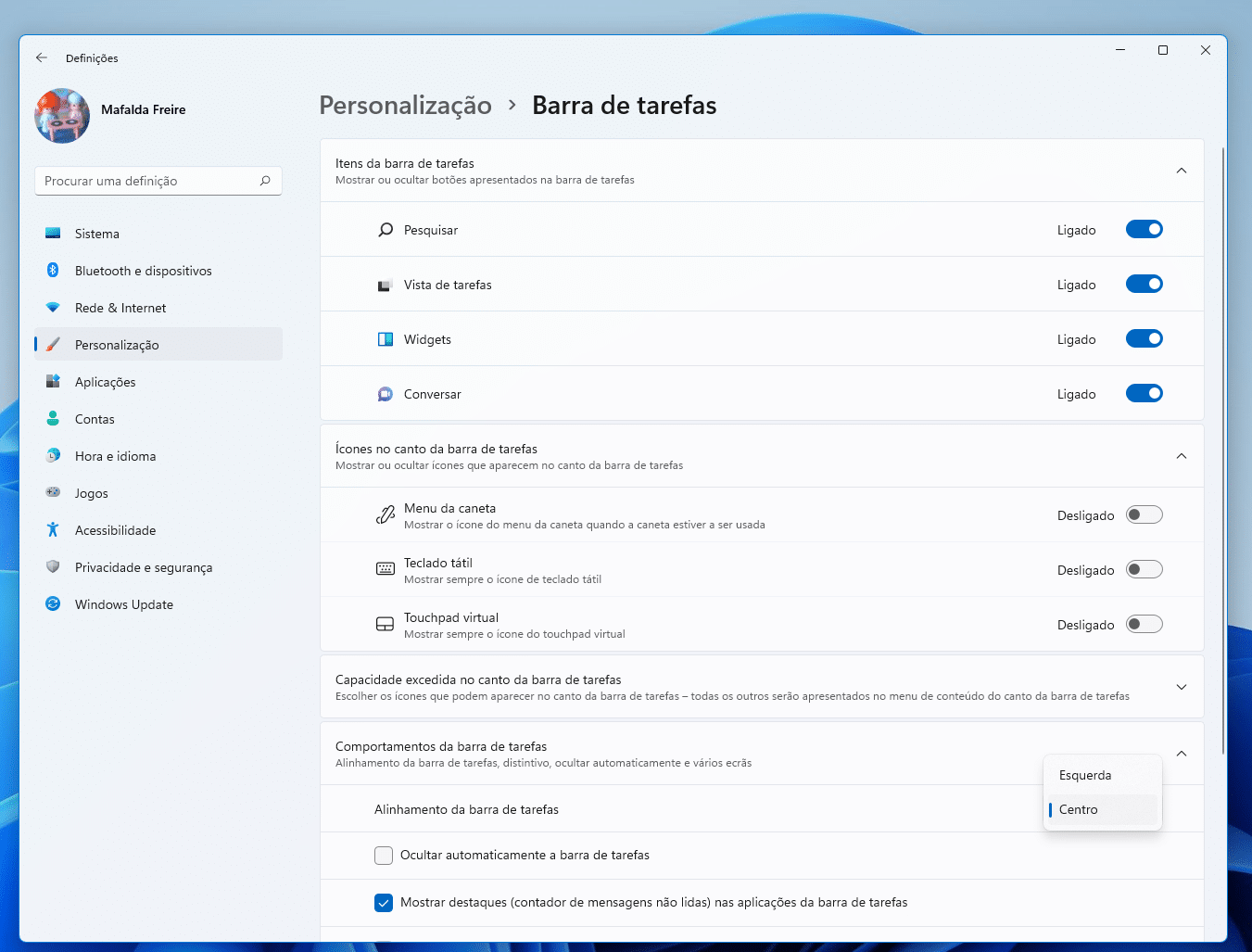
Passo 5
A única função que não pode fazer na área ‘Barra de Tarefas’ das definições do Windows 11 é a que fizemos no passo 3 de colocá-la no topo do ecrã. No entanto, é possível fazer isso através do ‘Editor do registo’. Antes de qualquer alteração, aconselhamos que faça um backup, caso algo corra mal com a alteração. Clique no botão ‘Início’, escreva registo e clique na opção que aparece [1]. O Windows irá perguntar-lhe se quer fazer alterações ao seu dispositivo. Clique em ‘Sim’ para continuar.
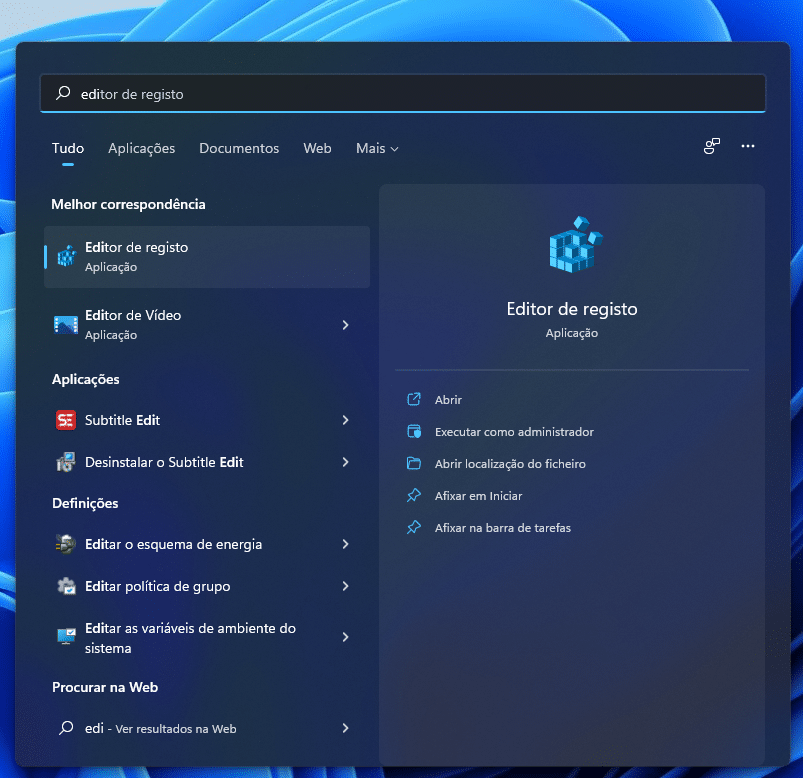
Passo 6
Faça duplo clique na barra de endereços no topo da janela (logo abaixo de ‘Ficheiro’) e apague qualquer conteúdo existente. Depois, escreva Computador\HKEY CURRENT USER\Software\Microsoft\Windows\CurrentVersion\Explorer\ StuckRects3 e carregue em ‘Enter’. Clique duas vezes em ‘Settings’ no painel da direita; na janela que abre, clique duas vezes em ’03’ na sexta coluna da segunda linha (abaixo de ‘FE’) e substitua-a por ’01’. Clique em ‘OK’ e feche o editor. Nada parece ter acontecido; só irá ver modificações depois de terminar e iniciar o ‘Explorador do Windows’: faça ‘Ctrl+Alt+Del’, escolha ‘Gestor de Tarefas’, navegue até ‘Explorador do Windows’ e clique no botão ‘Reiniciar’.
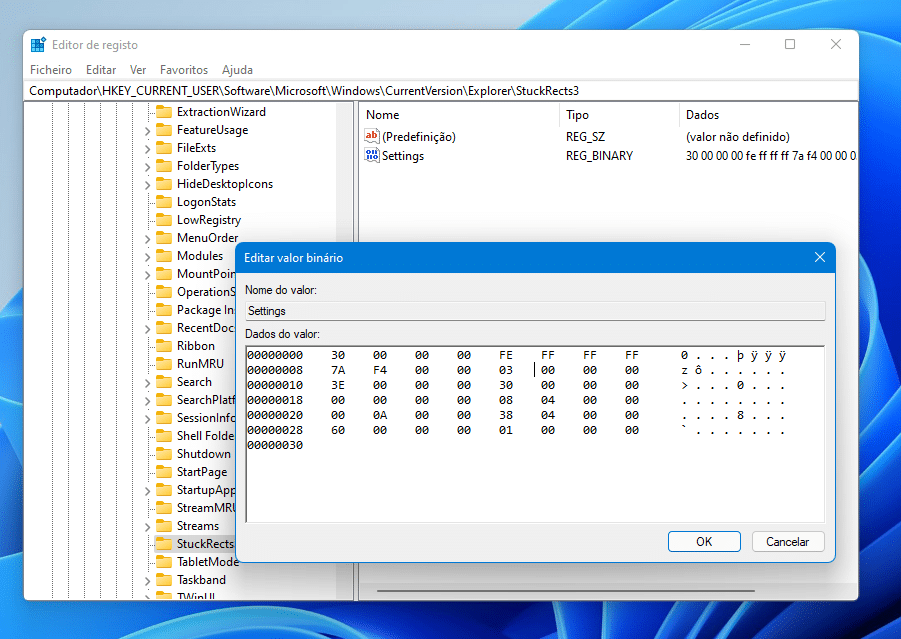
Passo 7
A Barra de Tarefas irá desaparecer e reaparecer no topo do ecrã. Se decidir que esta nova posição não é adequada para si, pode facilmente alterá-la: vá ao ‘Editor de registo’ e volte a escrever o indicado no passo anterior. Clique duas vezes em ‘Settings’, mas, desta vez altere o ’01’ na segunda linha da sexta coluna para ’03’. Volte a reiniciar o ‘Explorador do Windows’ como fez no passo 6 e tudo voltará ao normal.